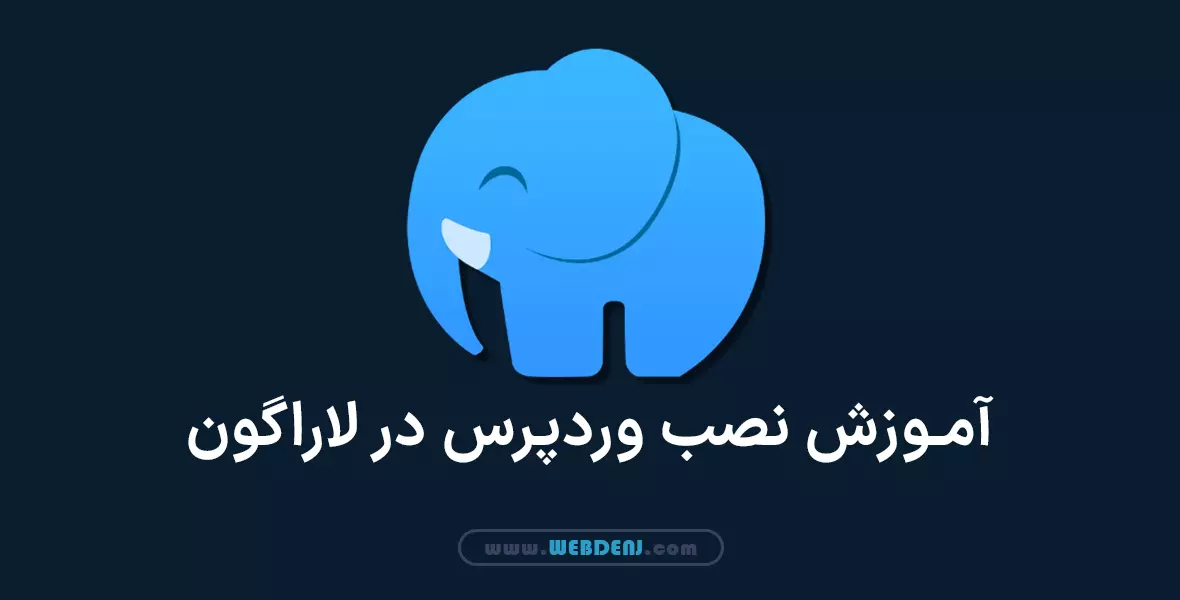در این مقاله قصد داریم تا با هم به نصب وردپرس در لاراگون بپردازیم؛ اما چرا لوکال هاست لاراگون؟
اگه به تازگی با وردپرس آشنا شده باشید، احتمالا اسم لوکال هاست ها را زیاد شنیده اید. لوکال هاست هایی نظیر زمپ، ومپ و … اما با این همه، پیشنهاد تیم وب دنج، استفاده از لاراگون است. ما یقین داریم که اگر حتی یک بار از لوکال هاست لاراگون استفاده کنید، شیفته آن خواهید شد.
لوکال هاست لاراگون چیست؟
قبل از اینکه ما شروع کنیم و راجب نصب خود لاراگون با هم صحبت کنیم، بهتر است یه چکیده ایی از این نرم افزار بدانید. لاراگون توسط لئو خوآ ساخته و طراحی شد. او رئیس شرکت DevOps که یکی از شرکت های زیر مجموعه شرکن SaaS بود؛ است. وقتی از لئو سوال شد که هدف از ساخت و طراحی لاراگون چی بود پاسخ داد: من فقط میخواستم تجربه طراحی و توسعه وب را لذت بخش تر کنم.
لاراگون فضای مناسبی برای برنامه هایی چون Nginx ،node.js،Redis،PHP،MYSQL وApache هست که به راحتی می توانید پروژههای مورد نظر خود را با استفاده از آن پیاده سازی کنید. به جرعت می توانیم بگوییم لاراگون اینقدر خوب کار کرده است که همه رقبای خود را کنار زده است.
امکانات لوکال هاست Laragon
یکی از بهترین مزیت های این نرم افزار نسبت به رقبای خود این است که دیگر خبری از اسم localhost در URL خود نیست. یعنی چه؟
خب تا قبل لاراگون، شما هر وبسایتی که طراحی میکردید، برای دیدن آن در مرورگر باید قبل از دامنه خود از کلمه localhost استفاده میکردید. برای مثال: localhost/webdenj که این اصلا زیبا نبود.
اما در لاراگون دیگر خبری از لوکال هاست نیست. شما میتوانید با قرار دادن کلمه test در جلوی اسم سایت خود، سایت را در مرورگر ببینید. به همین راحتی. برای مثال: webdenj.test
یکی از موضوع هایی که همیشه ذهن طراحان سایت را به خود مشغول میکرد این بود که لوکال هاست ها چقدر از منابع سیستم را درگیر میکنند. شاید برای شما هم کمی غیر منطقی باشد اما لاراگون کمتر از 4 مگابایت از منابع سیستم شما را درگیر میکند. پس با استفاده از لاراگون خیالتان از درگیری متابع سیستمتان راحت است.
این نرم افزار قابل حمل است. اگر روزی درایوی که روی آن لاراگون نصب است پر شد، کافیست که پوشه نرم افزار را کات کنید و در محل مورد نظر پیست کنید.
یکی دیگر از امکانات فوق العاده لوکال هاست لاراگون امکان استفاده همزمان از سرور آپاچی و Nginx است.
گاهی ممکن است کارفرما از شما فقط طراحی سایت را بخواهد. بدون هاست و دامنه. در این صورت شما میتوانید سایتی که روی لوکال هاست طراحی کردید را فقط با یک کلیک برای کارفرما ارسال کنید.
شما میتوانید خیلی راحت و سریع نسخه php خود را ارتقا دهید و هزاران قابلیت دیگر که باعث میشود پیشنهاد ما برای نصب وردپرس لاراگون باشد.
آموزش نصب لاراگون روی ویندوز
ابتدا وارد سایت laragon.org شده و از منوی بالا، گزینه دانلود را کلیک کنید. تا صفحه دانلود برایتان نمایش داده شود. همانطور که در این تصویر نیز مشاهده می کنید، دو نسخه از لاراگون نمایش داده می شود.

گزینه اول Download Laragon-Full(147MB)، یعنی نسخه Fullرا دانلود کنید. بعد از دانلود نرم افزار روی فایل exe کلیک کنید و اینقدر next بزنید تا نرم افزار برای شما نصب شود. بعد از نصب نرم افزار با تصویری مانند تصویر مقابل روبرو می شوید.
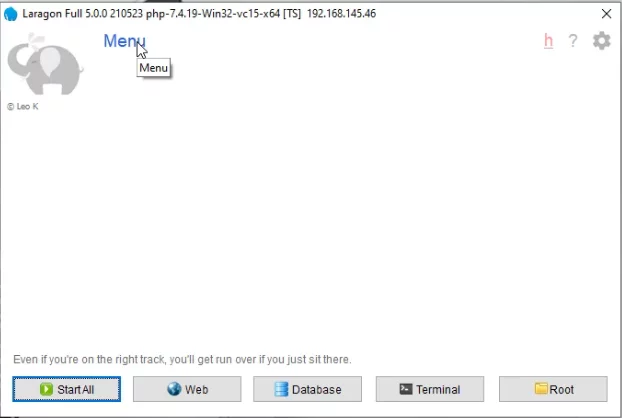
خب تبریک میگم. تا اینجای کار، نرم افزار برای شما نصب شده است.
اگر میخواهید وردپرس را روی لاراگون نصب کنید، با ما ادامه دهید.
برای این کار کافی است روی دکمه Start All کلیک کنید تا سرویس های لازم برای وردپرس راه اندازی شوند. اکنون روی گزینه روت که در سمت راست وجود دارد کلیک کنید تا وارد روت اصلی برای نصب وردپرس شوید. اینجا محلی است که شما پوشه وردپرس را در آن کپی خواهید کرد. اما وردپرس را از کجا دانلود کنیم؟ کافی است وارد این لینک شوید و مطابق شکل وردپرس را دانلود کنید. تنها کاری که باید انجام دهید این است که روی دکمه دریافت وردپرس فارسی کلیک کنید. در زمان نگارش این مقاله، جدیدترین نسخه وردپرس 6.0.3 است.
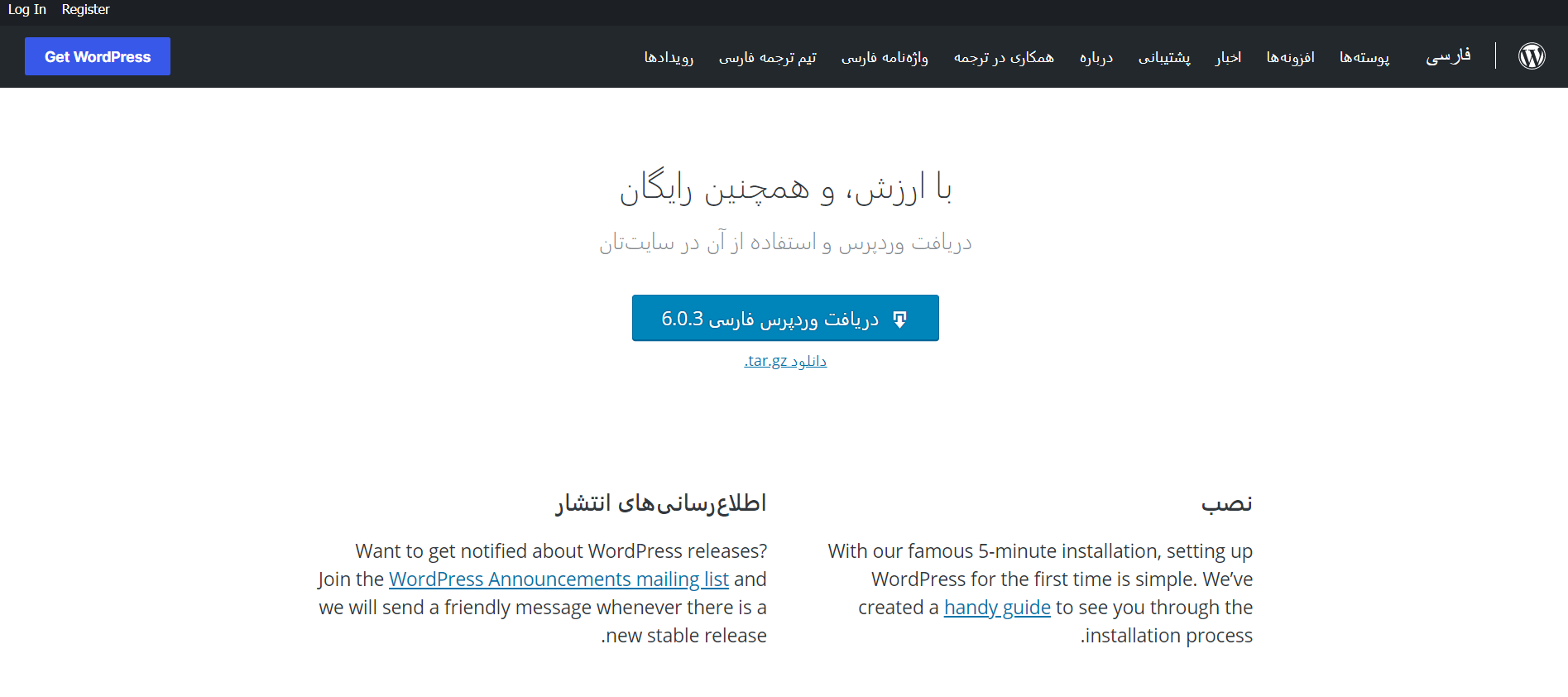
بعد از دانلود وردپرس، روی آن راست کلیک کرده و گزینه file extract here را انتخاب کنید.
اکنون فایل های ودرپرس برای شما اکسترک می شوند. فایل های اکسترکت شده را درون روت نرم افزار لاراگون کپی کنید و بعد از کپی شدن، نام آن را تغییر دهید و اسم سایت مورد نظر بزارید.
برای مثال ما اینجا اسم پوشه وردپرس را که درون روت نرم افزار لاراگون کپی کردیم به snapp تغییر نام دادیم. حالا وارد مرورگر خود شوید و اسم سایت خود را وارد کنید و بعد از آن .test با بزنید. برای مثال snapp.test دقت کنید که حتما باید گزینه start all را زده باشید.
اگر همه موارد را درست رفته باشید وارد این صفحه میشوید. این صفحه همان صفحه نصب وردپرس است.
روی بزن بریم! کلیک کنید.
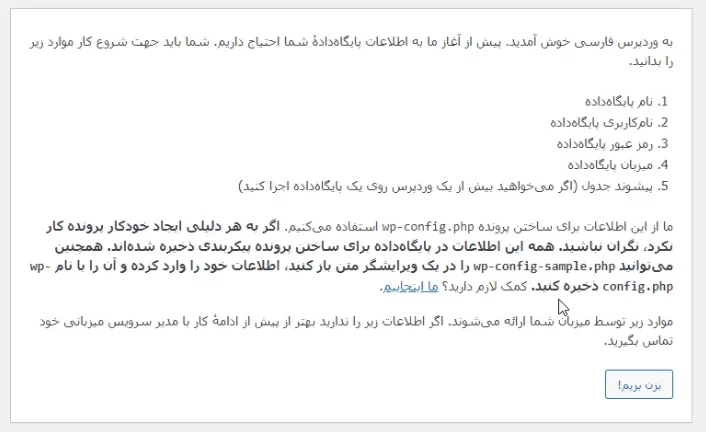
در این مرحله شما به یک سری موارد نیاز دارید. از جمله نام پایگاه داده (انگلیسی آن همان دیتابیس یا database میشود) که باید ساخته شود، نام کاربری، رمز عبور و …
برای ساخت دیتابیس شما به phpmyadmin نیاز دارید. لاراگون به طور پیشفرض phpmyadmin را ندارد. پس باید جدا آن را دانلود کنید. برای این کار کافی است تا وارد این لینک شوید و مطابق تصویر زیر آخرین نسخه آن را دانلود کنید.
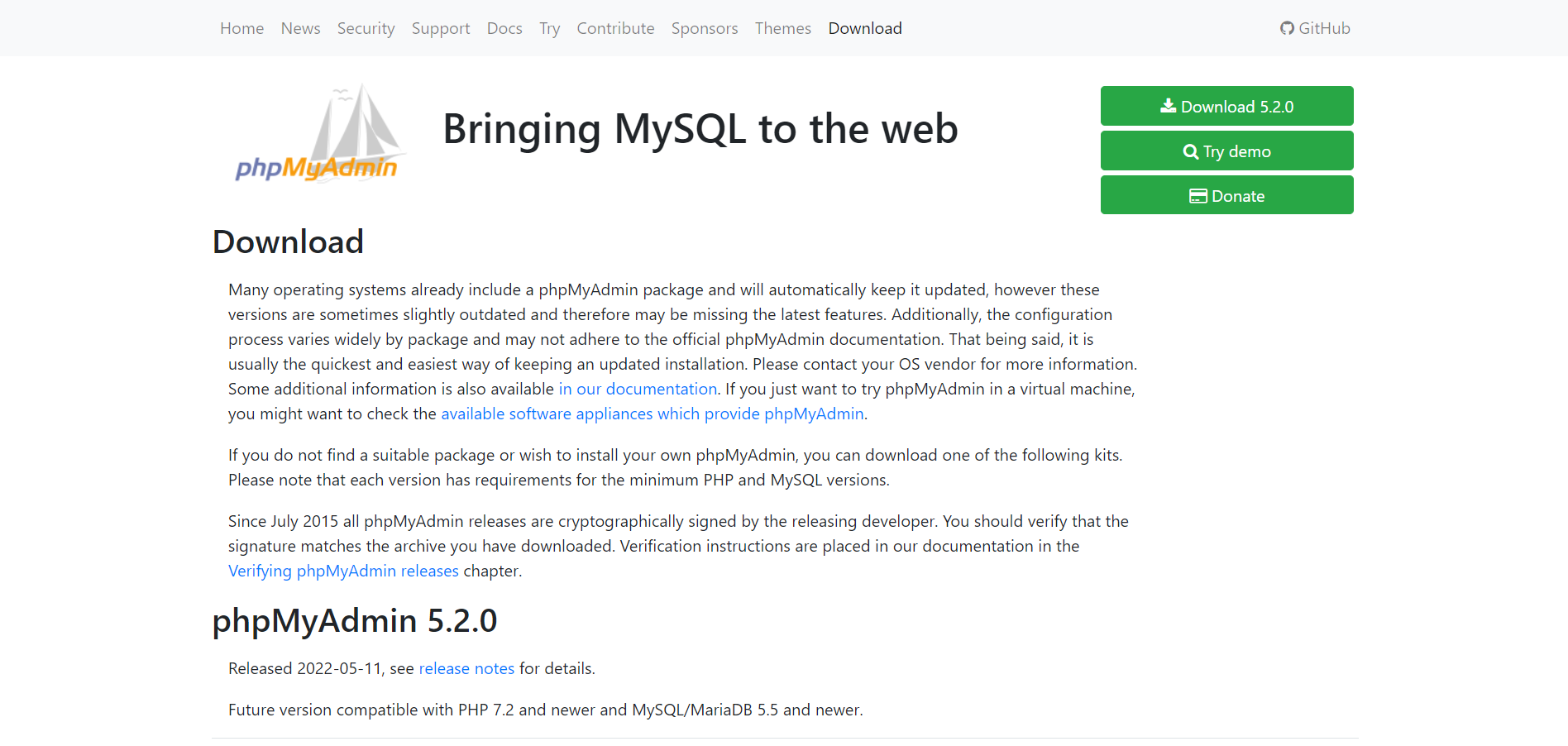
کمی منتظر بمانید تا فایل دانلود شود. سپس وارد پوشه محل نصب نرم افزار شوید، پوشه etc را باز کنید، وارد پوشه apps شود و فایل مورد نظر را extract کنید. تا پوشه phpmyadmin در لاراگون ایجاد شود. ضمنا دقت کنید پوشه ایجاد شده حتما با نام phpmyadmin باشد. اگر نام دیگری مثلا 5.1.1.phpmyadmin بود حتما rename کرده و نام پوشه را تنها phpmyadmin قرار دهید.
اکنون مجدد وارد مرورگر خود شوید و آدرس http://localhost/phpmyadmin/ را وارد کنید تا تصویری مشابه تصویر زیر برایتان به نمایش درآید.
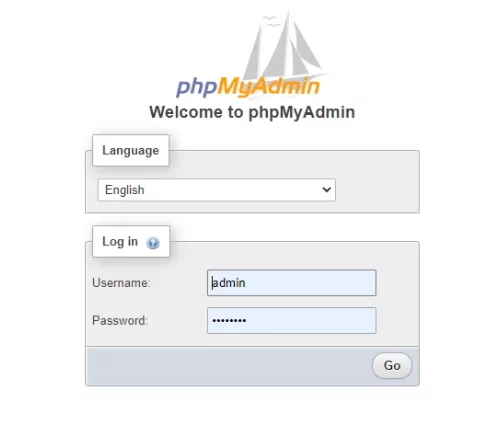
در اینجا، در قسمت نام کاربری کلمه root را قرار دهید و در قسمت password هم چیزی تایپ نکنید. اکنون روی گزینه Log in کلیک کنید تا وارد phpmyadmin شوید.
اینجا محلی است که ما دیتابیس خود را میسازیم. برای ساخت دیتابیس، روی new در سمت چپ تصویر کلیک کنید.
اکنون در پنجره بازشده، یک نام برای دیتابیس انتخاب میکنیم، collation schema را برابر utf8_persian_ci قرار میدهیم و روی دکمه create کلیک میکنیم.
تقریبا کار تمام است. به صفحه نصب وردپرس برمی گردیم و نام دیتابیسی که ساختیم را وارد میکنیم، نام کاربری را برابر root قرار می دهیم و رمز عبور را خالی میگذاریم و سپس روی دکمه فرستادن میزنیم. به همین سادگی.
اگر شما تصویر زیر را مشاهده کردید، یعنی عملیات نصب وردپرس در لاراگون برای شما با موفقیت به اتمام رسید.
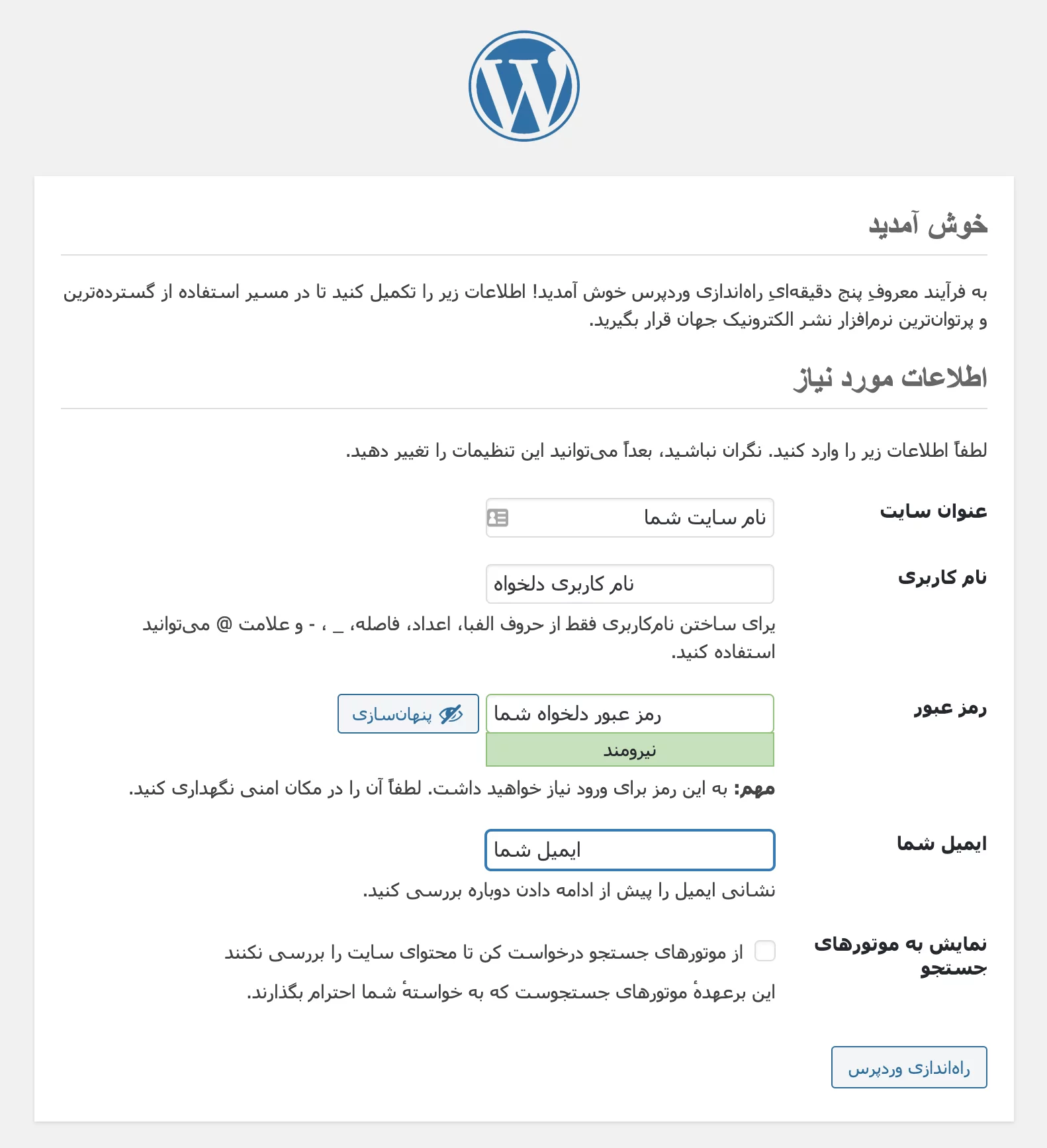
مرسی که تا انتهای این مقاله با ما همراه بودید.